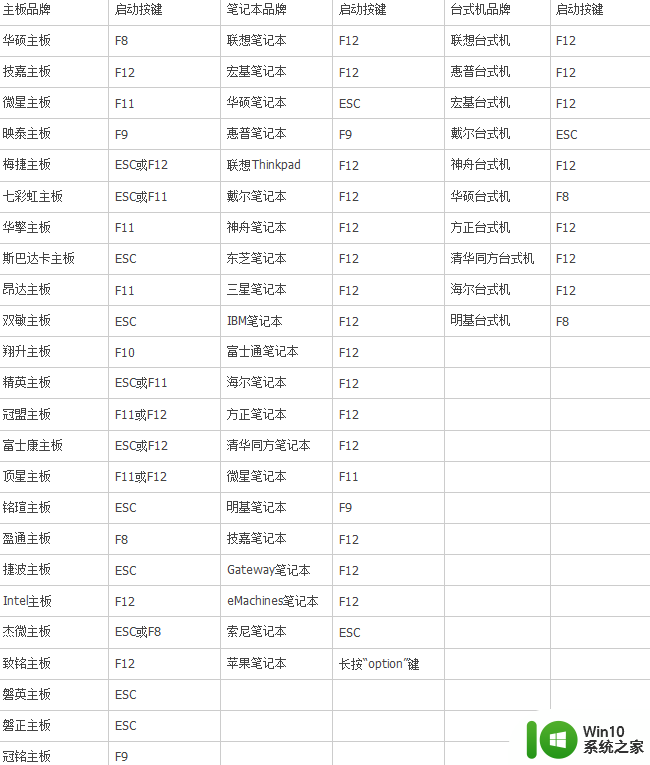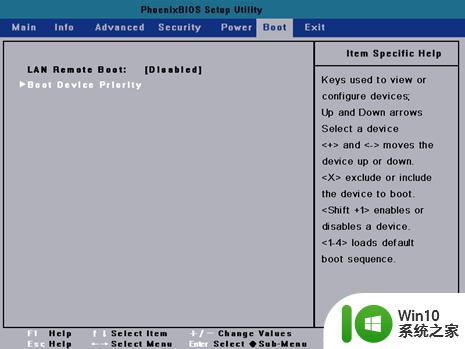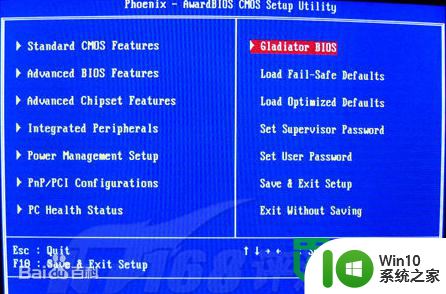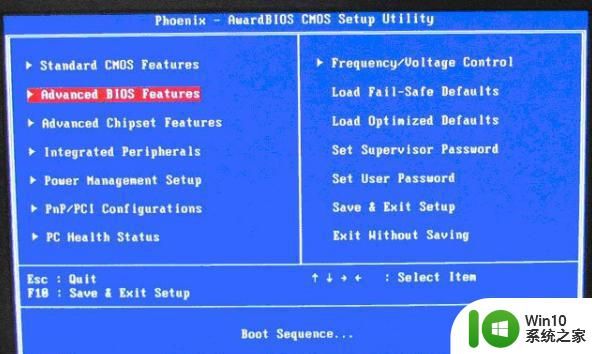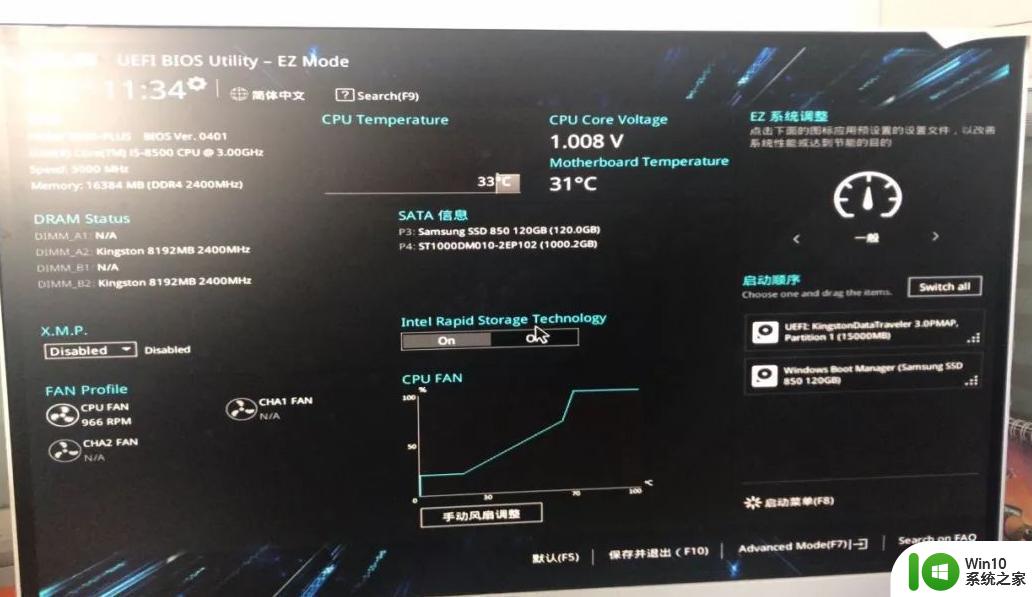bios怎么设置usb启动 BIOS如何设置U盘启动
更新时间:2024-10-07 14:49:57作者:jiang
在电脑中,BIOS是一种基本输入输出系统,它负责管理硬件设备和启动操作系统,在某些情况下,我们需要设置BIOS让电脑从U盘启动。要实现这一操作,我们需要进入计算机的BIOS界面,并找到启动选项。在启动选项中,我们可以选择将U盘设置为第一启动设备,从而让电脑在开机时优先从U盘启动。这样我们就可以在U盘中安装操作系统或进行其他相关操作。
具体方法如下:
1、按下电源开启电脑,然后不停地按“Del”键,键入BIOS界面;
2、利用键盘上的方向键,移动选择项至“Boot Options”;
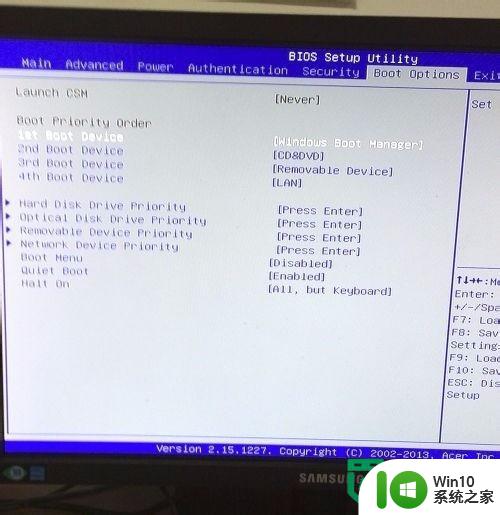
3、移动光标到“First Boot Device”选项,然后按"Enter"键。出现对话框后,将光标移动到“Removable Device”,然后按“Enter”;
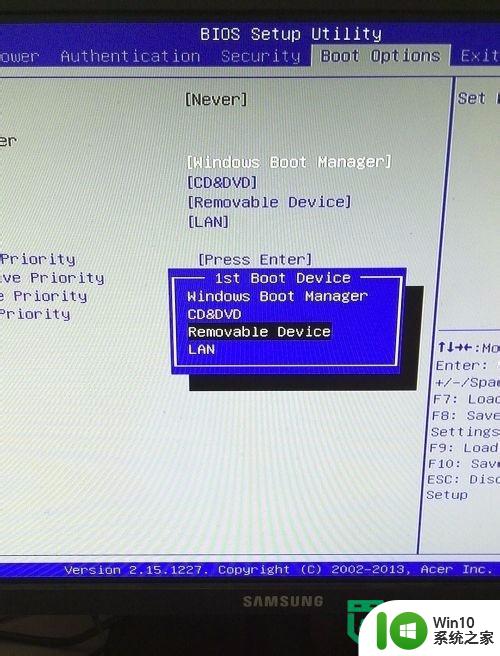
4、移动光标到"Exit",按"Enter"键进入;
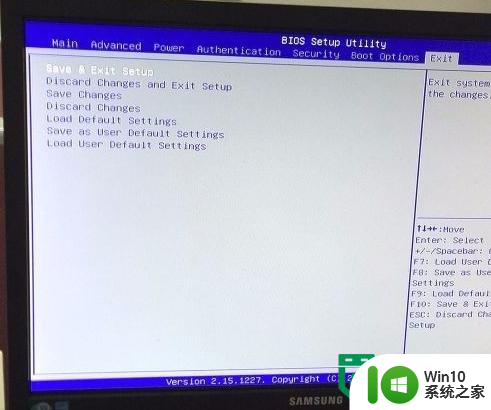
5、在"Save & Exit Setup"对话框中,选择"Yes"。插入U盘重启,此时U盘就是第一位的启动设备,就实现了U盘启动了。
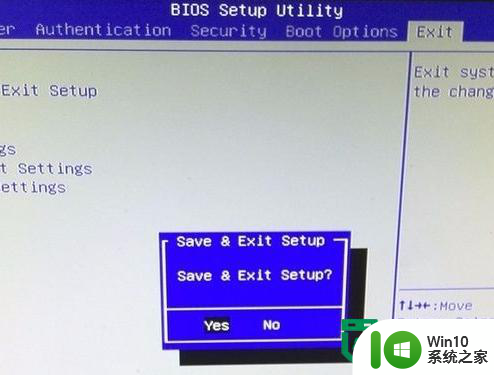
以上就是bios怎么设置usb启动的全部内容,还有不懂得用户就可以根据小编的方法来操作吧,希望能够帮助到大家。